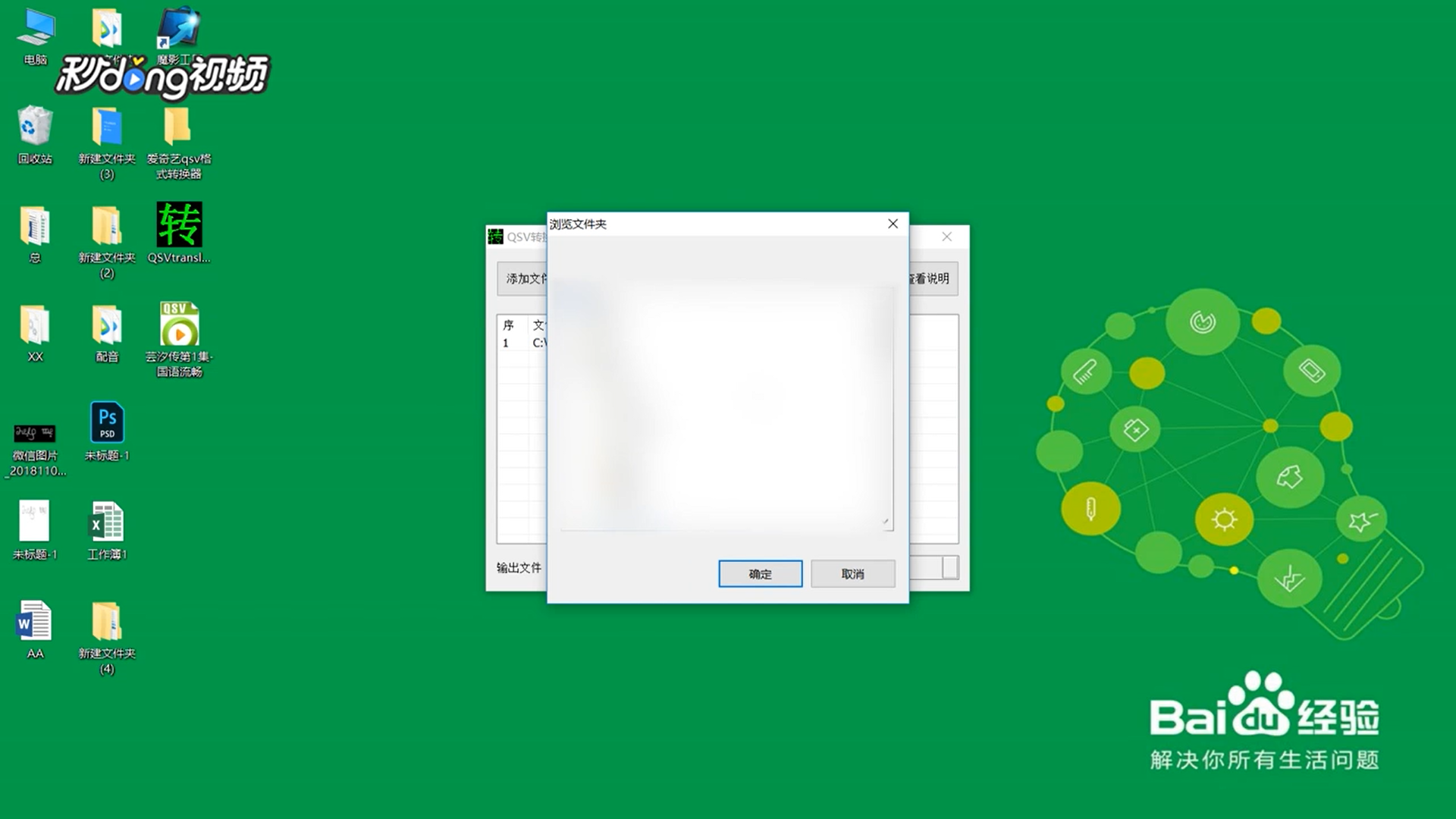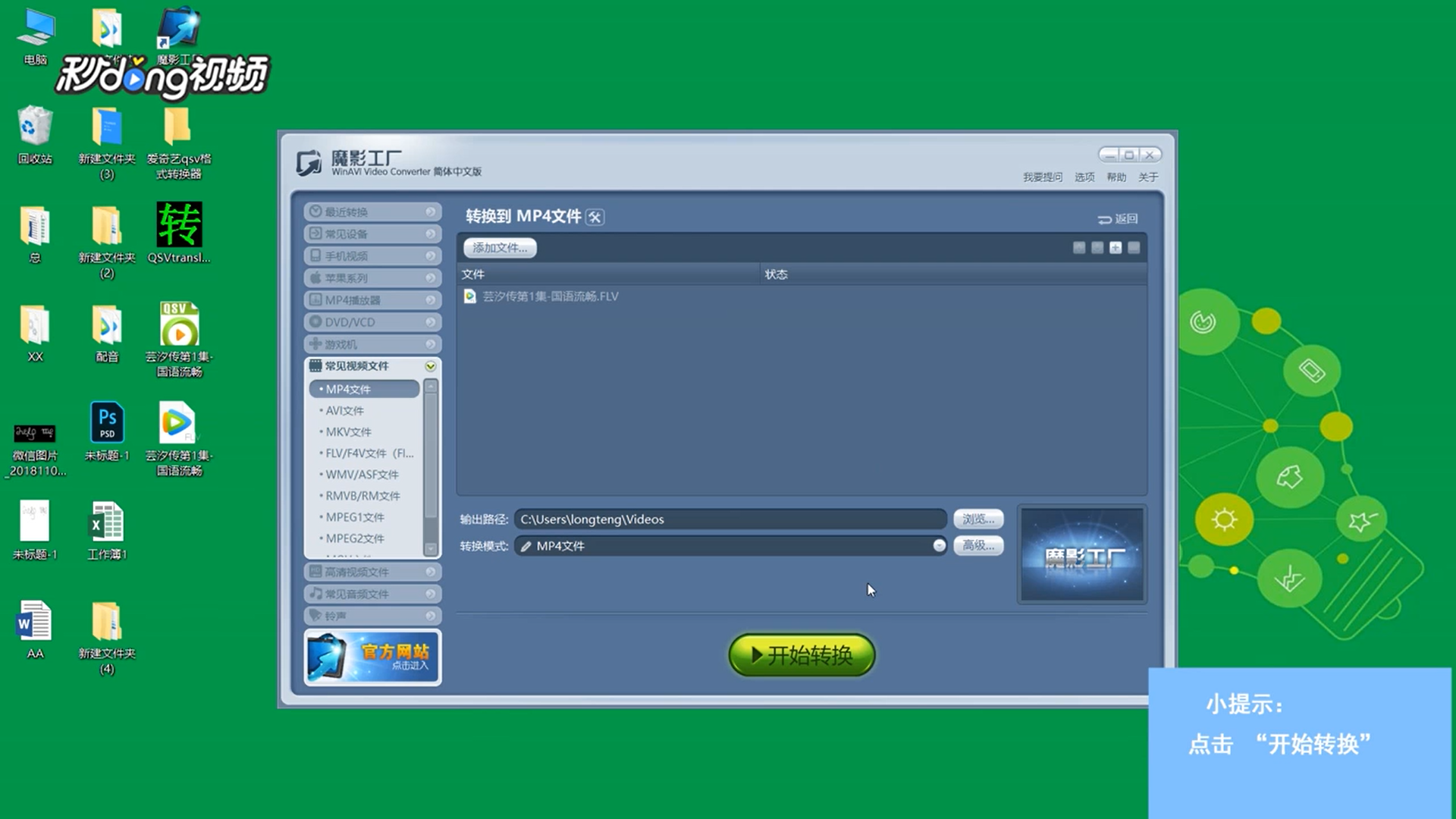qsv格式如何转换成mp4格式
1、打开“QSV转换工具”,点击“添加文件”。
2、选择需要转换的文件,点击“打开”。
3、选择一个保存目录,选择完成后,点击“确定”。
4、点击“开始转换”。
5、打开“魔影工厂”,点击“添加文件”。
6、选择转换好的FLV文件,点击“打开”。
7、在目标类型中,点击“常见视频文件”,选择MP4格式。
8、点击“开始转换”。
声明:本网站引用、摘录或转载内容仅供网站访问者交流或参考,不代表本站立场,如存在版权或非法内容,请联系站长删除,联系邮箱:site.kefu@qq.com。
阅读量:43
阅读量:89
阅读量:72
阅读量:45
阅读量:50